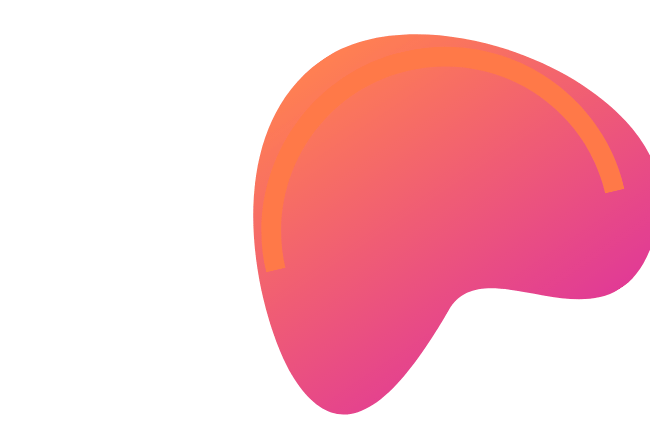Whatsapp ohjeet
Näiden helposti ymmärrettävien ohjeiden avulla pääset alkuun Whatsappin käytössä. Whatsapp on erittäin suosittu ja helppokäyttöinen sovellus. Sillä on noin kaksi miljardia käyttäjää ympäri maailmaa. Kuka tahansa, joka ei ole aiemmin käyttänyt mitään pikaviestisovelluksia oppii Whatsappin käytön helposti ja nopeasti.
Whatsapp on internetyhteydellä toimiva pikaviestisovellus, jota käytät maksuttomasti, kun puhelimesi on kytketty verkkoon Wifi-yhteydellä. Useimpiin puhelinliittymiin (ainakin kotimaassa) kuuluu rajaton internetin käyttö.
Käyttääksesi sovellusta, sinulla on siis oltava internetyhteys, koska se ei toimi ilman sitä. Voit huolella ja vaivattomasti käyttää sovellusta, mikäli puhelinliittymäsi sallii internetin rajattoman käytön. Sovelluksen saat ladattua älypuhelimeen puhelinsovelluskaupasta.
Tarvitset siis älypuhelimen voidaksesi ladata Whatsappin itsellesi. Lisäksi voit käyttää Whatsappia vain sellaisten henkilöiden kanssa, joilta itseltään löytyy myös kyseinen sovellus.
Liittymät Mobiililaajakaistat Operaattorit Nopeustesti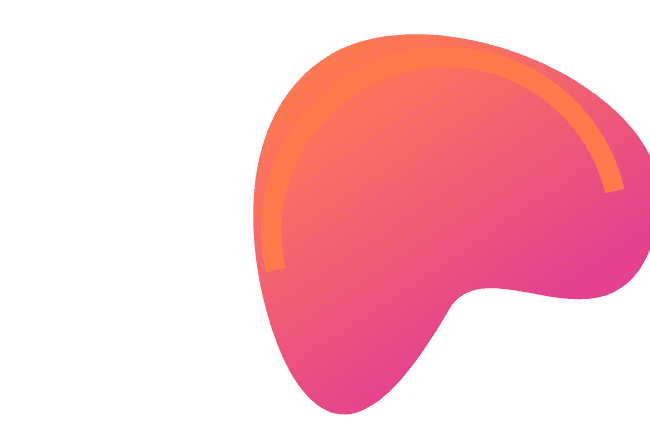
Näin lataat onnistuneesti Whatsapp -sovelluksen
Avaa puhelimestasi sovelluskauppa (Android: Play, iPhone: AppStore). Löydät sen aloitusnäytöltä tai sovellusvalikosta. Kirjoita Whatsapp hakukenttään. Näet hakutuloksia hakukentän alla, valitse sieltä WhatsApp Messenger ja lataa sovellus klikkaamalla Asenna -painiketta.
Whatsapp saattaa pyytää oikeuksia mm. mikrofonin käyttöön, nämä oikeudet kannattaa sallia. Sovellus latautuu puhelimeesi hetkessä. Nopeus riippuu nettiyhteydestä sekä käytetystä laitteesta. Kun sovelluksen asentaminen on valmis, paina ”Avaa”. Sovelluksen avautuessa näet ”Tervetuloa WhatsAppiin”-otsikon. Paina ”Hyväksy” ja ”Jatka”.
Sovelluksen käyttöönottaminen vaatii palvelun käyttöehtojen hyväksymisen ja puhelimen yhteystietojen käyttämisen. Vahvista seuraavaksi puhelinnumerosi muodossa +358, joka kytkee Whatsapp -tilin numeroosi ja saat selville ketkä yhteystiedoistasi käyttävät jo sovellusta. Whatsapp lähettää sinulle tekstiviestinä aktivointikoodin, joka sinun tulee kirjoittaa sovelluksen kenttään. Nyt olet onnistuneesti ladannut itsellesi Whatsapp -sovelluksen.
Keskustelun aloitus Whatsapp -sovelluksella
Aloita Whatsappin käyttö lisäämällä nimesi sekä profiilikuvasi (paina kamerakuvaketta). Aloita uusi keskustelu koskettamalla oikeassa alakulmassa näkyvää vihreää ympyrää, jonka sisällä on puhekuplaa muistuttava kuvake. Avautuu valikko, josta näet kaikki Whatsappia käyttävien yhteystiedot.
Valitse listalta henkilö, jonka kanssa haluat aloittaa keskustelun klikkaamalla hänen nimeään. Kirjoita viestisi ruudun alaosasta löytyvään tekstikenttään. Lähetä viestisi viestikentän oikealle puolelle ilmestyvää nuolta painamalla. Nyt viestisi näkyy alimpana.
Keskustelukumppanisi vastatessa hänen viestinsä siirtyy alimmaksi. Lähettämänne viestit jäävät näkyviin keskusteluunne ja voit halutessasi käydä koko keskustelun läpi sivua selaamalla. Kun olet jo aloittanut keskustelun jonkun kanssa, löydät sen välilehdeltä, jolloin sinun ei tarvitse aloittaa joka kerta uutta keskustelua. Hymiö-kuvakkeen takaa löydät emojit (hymiöt) ja kuvasymbolit, joita voit halutessasi käyttää viesteissäsi.
Puhelut ja videopuhelut sekä kuvat ja liitetiedostot Whatsapissa
Whatsapp -puhelu toiselle henkilölle onnistuu näytön ylälaidassa olevia kuvakkeita klikkaamalla. Puhelin -kuvaketta painamalla Whatsapp puhelu yhdistyy toiselle henkilölle tavallisena puheluna, kun taas videokamera-painikkeen kautta saat häneen videopuheluyhteyden.
Erityisesti ulkomaanpuhelut ovat suosittuja, sillä et tarvitse muuta kuin wifi -yhteyden. Mitään lisämaksuja sinun ei puhelinliittymääsi kuuluvien tietoliikennemaksujen lisäksi tarvitse maksaa. Viestikentän oikeasta reunasta löydät kamera -kuvakkeen, jota klikkaamalla voit ottaa kuvan ja lähettää keskustelussa suoraan toiselle henkilölle.
Vaihtoehtoisesti voit lähettää kuvan myös aiemmin ottamastasi kuvasta puhelimesi omista kuvatiedostoista. Klikkaa silloin ”klemmari”-kuvaketta, josta pääset puhelimesi kuvagalleriaan valitsemaan haluamasi kuvan. ”Klemmari”-kuvaketta painamalla pääset liittämään keskusteluun myös puhelimeesi tallennettuja tiedostoja, videoita tai äänitteitä. Kuvaketta painamalla saat näytöllesi valikon, josta voit valita millaisen tiedoston haluat lähettää.
Ääniviestien lähettäminen Whatsapissa
Valitse henkilö, jolle haluat ääniviestin lähettää. Nauhoita puhettasi pitämällä pohjassa ”mikrofoni”-painiketta, jonka löydät näytön oikeasta alareunasta tekstikentän vierestä (vihreä ympyrä valkoisella mikrofoni-kuvakkeella).
Lähetät ääniviestin vapauttamalla sormesi painikkeesta. Mikäli nauhoitat pitkän ääniviestin, voit liu´uttaa peukaloasi painikkeen kohdalla suoraan ylös, jolloin sinun ei tarvitse koko ajan pitää sormeasi mikrofonikuvakkeen päällä. Kun olet valmis, lähetä ääniviesti painamalla vihreää nuolen kuvaa oikealla.
Ääniviestejä voit kuunnella painamalla äänitteen vasemmassa laidassa olevaa nuolta. Ääniviesteissä on nykyisin uusi ominaisuus (toimii Androidilla ja iPhoneilla), joka helpottaa kiireistä kuuntelijaa. Voit kuunnella ääniviestisi 1,5- kertaisella tai jopa 2-kertaisella nopeudella halutessasi.
Kun painat äänitteen vasemmalla puolella olevaa nuolta aloittaaksesi kuuntelun, tulee viestin lähettäjän profiilikuvan tilalle numero 1x, jota klikkaamalla voit säätää nopeutta.
Ryhmien luominen Whatsapissa
Whatsappissa voit myös luoda erilaisia ryhmiä. Perustaessasi uutta ryhmää, toimi samoin kuin uuden keskustelun aloittaessasi eli paina oikeassa alakulmassa olevaa vihreää ympyrää. Valitse ”uusi ryhmä”.
Lisää ryhmään haluamasi jäsenet yhteystiedoistasi. Jos et meinaa löytää haluamaasi henkilöä, tarkista, että olet tallentanut kyseisen henkilön yhteystiedot puhelimeesi ja varmista, että kyseisellä henkilöllä on Whatsapp käytössään.
Näet näytön yläosassa ryhmään valitut henkilöt. Henkilön voi poistaa hänen kuvansa vieressä olevasta ruksista. Kun olet lisännyt kaikki haluamasi henkilöt ryhmään, paina vihreää nuolta näytön alareunassa. Uusia jäseniä voit lisätä ryhmääsi myöhemminkin. Anna ryhmällesi sitä kuvaava nimi kohdassa Ryhmän aihe.
Kuvan voi lisätä vasemmalta kameran kuvasta. Lopuksi paina vihreää ympyrää. Ryhmäsi on nyt luotu ja voit aloittaa keskustelun ryhmäsi kanssa.
Usein kysyttyä
Onko Whatsapp oikeasti ilmainen, kuten Whatsapp ohjeet sanovat?
Itse Whatsapp -viestien lähettäminen ei maksa mitään, jos sinulla on puhelinliittymässäsi datapaketti tai vastaavasti olet wifin kautta yhteydessä lähettäessäsi tai vastaanottaessasi Whatsapp -viestejä. Kuitenkin kaikilla Whatsappin käyttäjillä on käytännössä puhelin, joka vaatii datapaketin, jolloin ongelma on siinäkin mielessä jo ratkaistu. Whatsapin asennus on täysin ilmainen kuten myös ensimmäinen käyttövuosi.
Sen jälkeen käyttöaikaa täytyy ostaa lisää vähintään vuodeksi kerrallaan. Jos ostaa useamman vuoden kerrallaan, voi saada hieman alennusta. Myös ulkomailla Whatsapp on ilmainen, jos sinulla on mahdollisuus päästä puhelimellasi ilmaiseen wifi-yhteyteen. Useimmiten hotelleissa ja hostelleissa, ravintoloissa, kahviloissa ja ostoskeskuksissa on ulkomailla ilmainen wifi-yhteys asiakkaille. Ulkomailla puhelimen mobiilidatayhteys kannattaa sulkea, sillä oma datapaketti ei ole voimassa. Siellä datan käyttö laskutetaan käyttösi mukaisesti.
Mitä Whatsapp ohjeet sanovat aktiivisuudesta Whatsappissa?
Whatsapissa on mahdollista nähdä yhteyshenkilöittesi aktiivisuus sovelluksen käyttämisessä. Sen yksi ominaisuuksista mahdollistaa sen, että näet, milloin henkilö on viimeksi ollut paikalla eli milloin hän on käyttänyt sovellusta. Kun haluat tietää, onko joku yhteyshenkilöistäsi paikalla tai milloin hän on viimeksi ollut paikalla, voit nähdä sen henkilön nimen alta, kun valitset välilehdeltä hänet keskusteluyhteyteen.
Nimen alla lukee joko ”paikalla”, jos hän on aktiivinen tai ”nähty viimeksi tänään klo…”. Siinä voi lukea myös ”Kirjoittaa”, jos henkilö on juuri kirjoittamassa sinulle viestiä. Asetuksista on mahdollista valita myös niin, ettei paikallaolotietoa näy lainkaan. Tämä voi johtua tietoliikennehäiriöstä tai että henkilö on itse valinnut niin. Huomioithan, että paikallaolo ei vielä tarkoita, että henkilö olisi lukenut hänelle lähettämäsi viestin.
Mitä Ahatsapp ohjeet sanovat viestien poistamisesta/sovelluksen poistamisesta vaihtaessa puhelinta?
Voit poistaa viestin Whatsapissa, kun painat kyseisen viestin päällä pitkään ja valitset poista. Tällä tavoin voit poistaa myös kokonaisia viestiketjuja. Painat vain pitkään keskustelun päällä ja näin koko viestiketju poistuu.
Näin poistat keskustelun iPhonessa (hieman erilainen kuin muissa): Avaa keskustelu, valitse ”Tiedot” ja valitse alhaalta ”Tyhjennä keskustelu”. Toinen tapa on valita ylävasemmalta keskustelulistauksessa ”Muokkaa”, valitse punainen poistopainike valitsemasi keskustelun kohdalta ja poista se. Voit tarvittaessa toistaa ja valita lopuksi ”Valmis”. Sinun ei välttämättä tarvitse poistaa ensin Whatsappia vanhasta puhelimestasi voidaksesi ladata sen uuteen puhelimeesi, mutta sovellus voi olla aktiivinen ainoastaan yhdessä puhelimessa kerrallaan. Toisin sanoen Whatsapp voi olla ladattuna useampaan puhelimeen numerollasi, mutta sitä ei voi käyttää kuin yhdessä puhelimessa kerrallaan.